MFC-J6720DW
FAQ et Diagnostic |
Bourrage papier
Veuillez suivre les étapes ci-dessous pour effacer le message "Bourrage papier".
Pour les modèles équipés des fonctions de télécopie :
Avant de débrancher votre appareil dans la source d'alimentation, vous pouvez transférer les télécopies stockées dans la mémoire de votre appareil sur votre ordinateur ou un autre appareil de télécopie afin d'éviter de perdre des données ou des messages importants.
Consultez les questions correspondantes au bas de cette page pour résoudre ce problème.
Avant de débrancher votre appareil dans la source d'alimentation, vous pouvez transférer les télécopies stockées dans la mémoire de votre appareil sur votre ordinateur ou un autre appareil de télécopie afin d'éviter de perdre des données ou des messages importants.
Consultez les questions correspondantes au bas de cette page pour résoudre ce problème.
REMARQUE : Les illustrations ci-dessous sont à titre indicatif seulement et peuvent différer de votre appareil Brother.
- Débranchez l’appareil de la prise de courant c.a (prise électrique).
- Retirez complètement le bac à papier de l’appareil.
Si votre appareil est doté d'un deuxième bac à papier (2), retirez-le aussi de l'appareil.
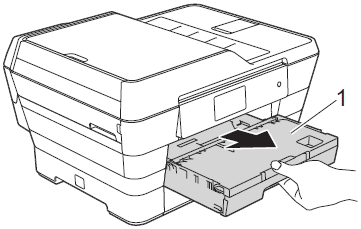
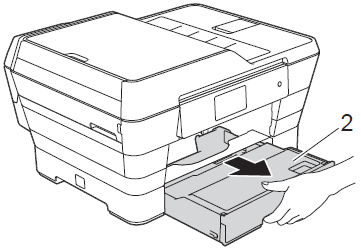
- Si l'écran tactile de l'appareil indique Bourrage papier [Arrière], passez à l'étape 8..
- Retirez lentement le papier coincé.
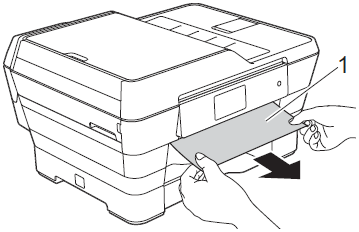
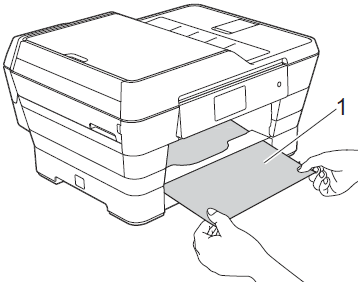
- Levez le levier vert d'élimination des bourrages et retirez le papier coincé.
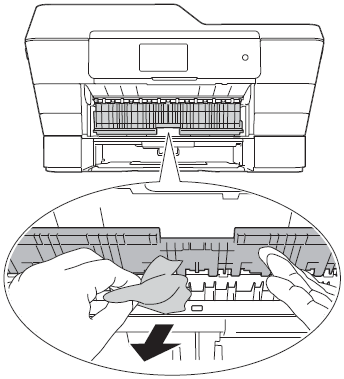
- Assurez-vous qu'il ne reste pas de papier coincé en regardant bien à l'intérieur de l'appareil au-dessus et dessous le levier vert d'élimination des bourrages.
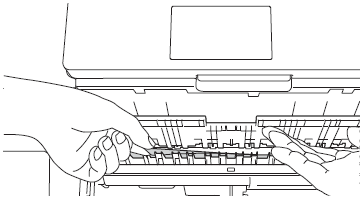
- Vérifiez à l'intérieur de l'appareil.
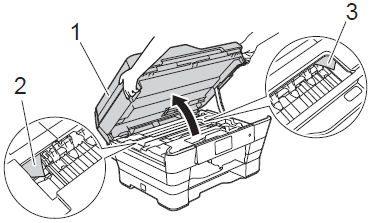
- À l’aide des deux mains, utilisez les prises des deux côtés de l’appareil pour soulever le capot du scanner en position ouverte.
- Avec votre main, déplacez la tête d'impression et retirez les morceaux de papier coincé restants.
Débranchez l'appareil de la source d'alimentation avant de déplacer la tête d'impression avec vos mains.- Vérifiez bien dans les coins de chaque côté qu'il ne reste plus de papier.
- Si la tête d'impression se trouve dans le coin droit, tel qu'illustré, vous ne pouvez pas déplacer la tête d'impression. Branchez le cordon d'alimentation. Tenez enfoncé la touche
 (Annuler) jusqu'à ce que la tête d'impression se déplace au centrer. Débranchez ensuite l'appareil de la source d'alimentation puis retirez le papier.
(Annuler) jusqu'à ce que la tête d'impression se déplace au centrer. Débranchez ensuite l'appareil de la source d'alimentation puis retirez le papier.
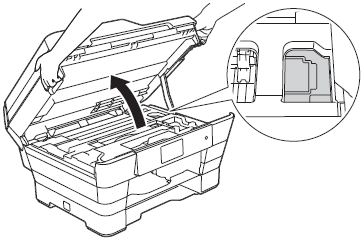
- Si de l’encre venait à souiller votre peau ou vos vêtements, lavez-les immédiatement avec du savon ou du détergent.
- À l’aide des deux mains, utilisez les prises des deux côtés de l’appareil pour soulever le capot du scanner en position ouverte.
- Vérifiez bien qu'il ne reste plus de papier à l'intérieur de l'appareil (1).
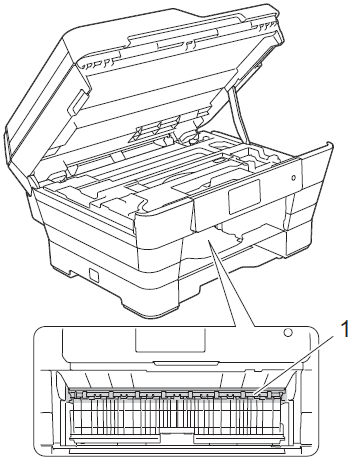
- Fermez délicatement le couvercle du scanner en le tenant par les parties évidées prévues à cet effet de chaque côté.
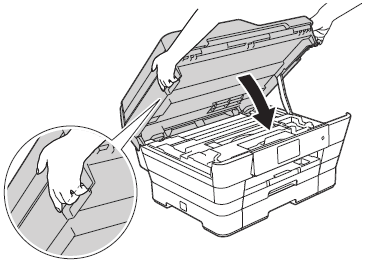
Faites l'une des choses suivantes :
- Si l'écran tactile affiche Bourrage papier [Avant], passez à l'étape 8.
- Si l'écran tactile affiche Bourrage papier [Avant, Arrière], passez à l'étape 9.
- Si l'écran tactile affiche Bourrage papier [Avant], passez à l'étape 8.
- Ouvrez le couvercle d'élimination des bourrages 1 à l'arrière de l'appareil.
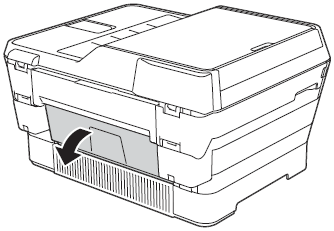
- Ouvrez le capot avant.
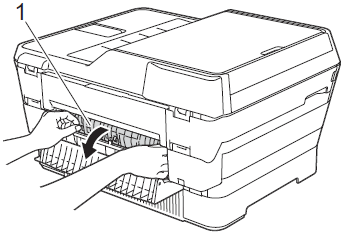
- Retirez complètement le bac à papier de l’appareil.
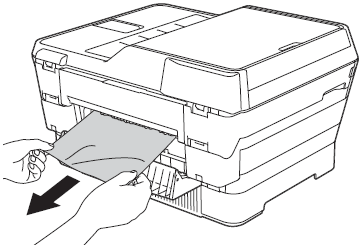
- Fermez le couvercle d'élimination des bourrages. Vérifiez que le couvercle est complètement fermé.
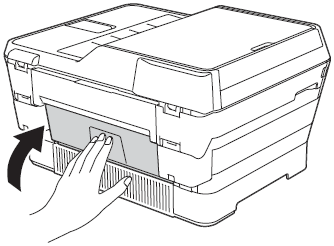
- Réinstallez fermement le bac à papier dans l’appareil.
Si votre appareil est muni d'un deuxième bac à papier, réinstallez-le dans l'appareil.
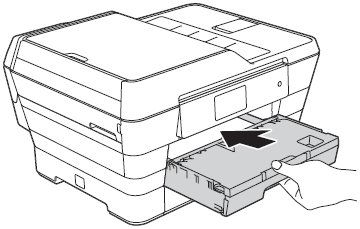
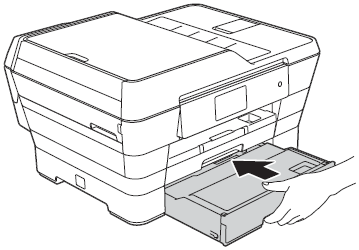
- Tout en retenant le bac à papier, tirez le support papier (1) vers l'extérieur jusqu'à ce qu'il s'enclenche, puis dépliez le volet du support papier (2).
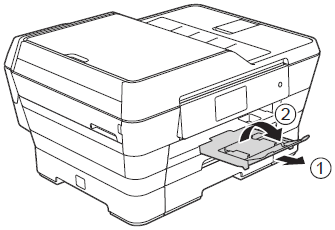
- Branchez le cordon d'alimentation.
- Vérifiez si le message d'erreur s'est effacé.
Si des bourrages papier se produisent de façon répétitive et que l'écran tactile affiche Bourrage papier [Arrière], Cliquez ici pour apprendre comment nettoyer le rouleau d'entraînement.
Si le message d'erreur continue d'apparaître, cliquez ici pour apprendre comment effacer le message d'erreur "Bourrage papier".
- Ne placez pas plus d'une feuille de papier à la fois dans la fente d'alimentation manuelle. Vous risquez sinon de provoquez un bourrage papier. Même si vous imprimez plusieurs pages, n'introduisez la feuille de papier suivante que lorsqu'un message sur l'écran tactile vous indique de le faire.
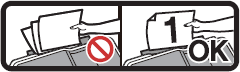
- Pour éviter des bourrages papier, ajuster les guide-papier.
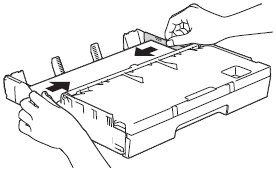
- Pour éviter des bourrages papier, ajuster les guide-papier.
Remarques sur le contenu
Pour nous aider à améliorer notre soutien, veuillez nous faire part de vos commentaires ci-dessous.
